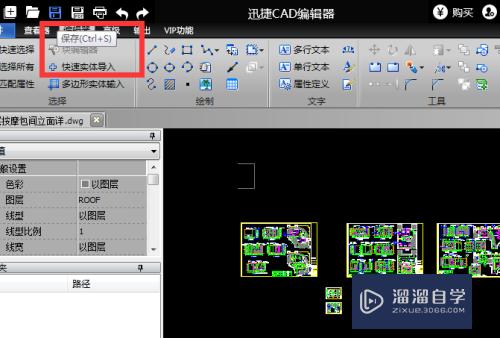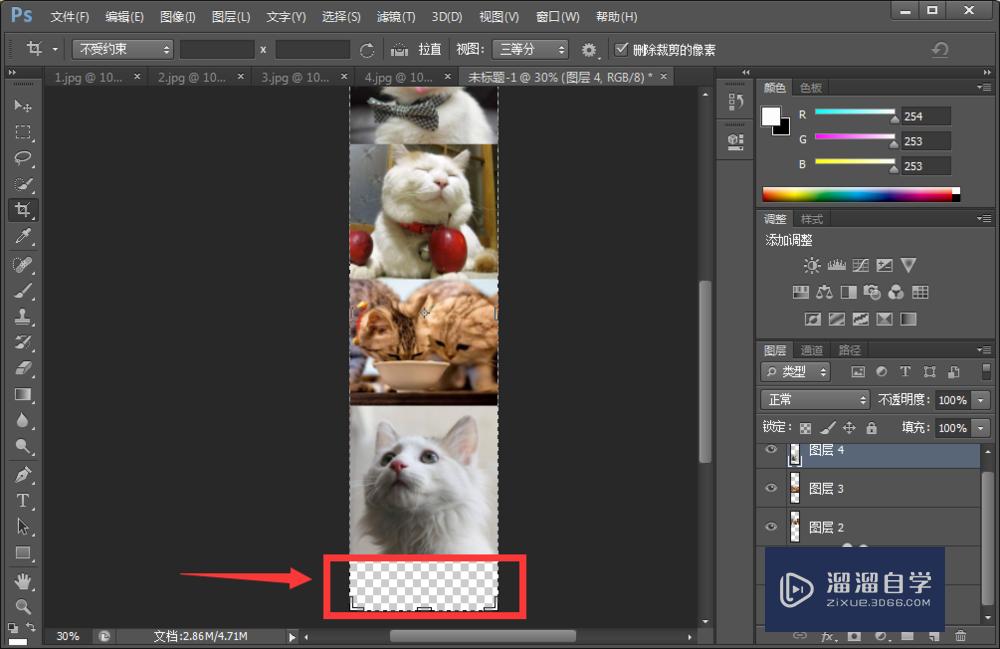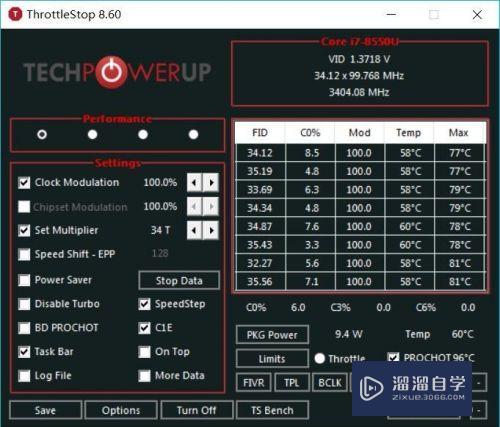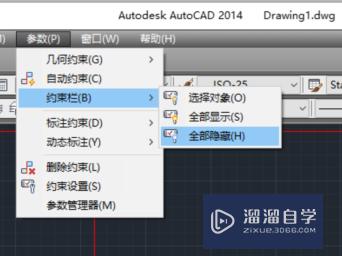如何另存Excel文档(怎么另存excel表格)优质
很多小伙伴在使用Excel保存文件都是使用着默认位置。但很多小伙伴都忽略了这一点。导致保存后的文件不知道存放在哪。为了帮助大家解决这个问题。下面小渲教大家怎么将文件另存到我们自己选择的文件夹中。
云渲染农场还为大家准备了“Excel”相关视频教程。快点击查看>>
工具/软件
硬件型号:惠普(HP)暗影精灵8
系统版本:Windows10
所需软件:Excel2020
方法/步骤
第1步
打开wps软件。

第2步
点击“三横”功能键。
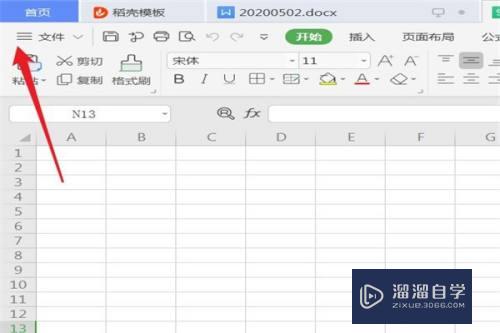
第3步
点击“另存为”功能键。

第4步
选择另存excel文档的文档格式。
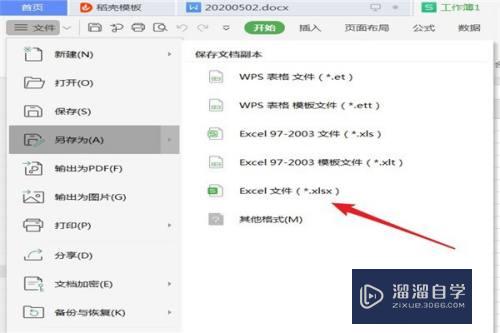
第5步
命名文档。点击“保存”功能键即可。
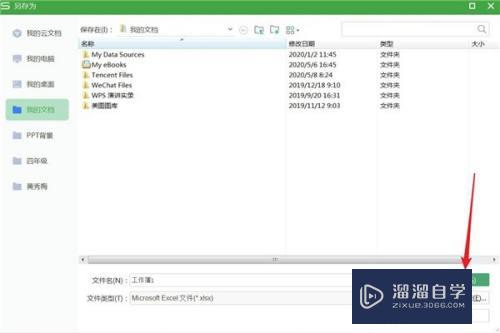
总结
1打开wps软件。
2点击“三横”功能键。
3点击“另存为”功能键。
4选择另存excel文档的文档格式。
5命名文档。点击“保存”功能键即可。
以上关于“如何另存Excel文档(怎么另存excel表格)”的内容小渲今天就介绍到这里。希望这篇文章能够帮助到小伙伴们解决问题。如果觉得教程不详细的话。可以在本站搜索相关的教程学习哦!
更多精选教程文章推荐
以上是由资深渲染大师 小渲 整理编辑的,如果觉得对你有帮助,可以收藏或分享给身边的人
本文标题:如何另存Excel文档(怎么另存excel表格)
本文地址:http://www.hszkedu.com/73088.html ,转载请注明来源:云渲染教程网
友情提示:本站内容均为网友发布,并不代表本站立场,如果本站的信息无意侵犯了您的版权,请联系我们及时处理,分享目的仅供大家学习与参考,不代表云渲染农场的立场!
本文地址:http://www.hszkedu.com/73088.html ,转载请注明来源:云渲染教程网
友情提示:本站内容均为网友发布,并不代表本站立场,如果本站的信息无意侵犯了您的版权,请联系我们及时处理,分享目的仅供大家学习与参考,不代表云渲染农场的立场!